本文共 6076 字,大约阅读时间需要 20 分钟。
一、maven概述
要用java实现一个后台系统,可能需要涉及很多模块。
web应用服务器、文件服务器、db 等等。 我们要开发这些模块,需要先把他们各自需要依赖的jar包或者项目下载打包好,然后配置到项目的classpath中。
这些应用在运行单元测试pr编译or部署的时候,需要依赖本地的一些配置,比如jdk、web容器等,这样我们将项目分享出去的时候,别人要使用就有一定的配置门槛。
maven可以帮我们完成上述所有的工作,不用我们再手工去完成。、
maven将项目看做一个对象。
maven建立了一个仓库体系,来管理这些项目对象。
maven的仓库分为本地仓库和远程仓库(maven提供的中央仓库)。
我们可以通过maven的命令把自己的项目a放到本地仓库中,如果其他项目b需要依赖项目a,则可以直接在本地仓库中找到。
如果我们的项目依赖一些别人的项目,比如jdbc、mybatis,maven会先根据我们的项目属性在本地仓库中去找,若找不到就去中央仓库中去找。
如下图,箭头表示依赖关系。
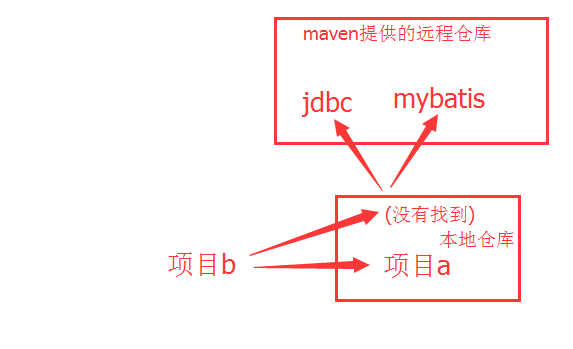
maven项目对象的部分基础属性:
① 项目坐标
项目坐标用来定位一个项目在仓库中的位置。当项目b依赖项目a或者jdbc时,maven会根据项目坐标属性去从仓库体系中寻找项目,并自动配置到项目依赖中。
② 打包方式。
这个属性决定我们执行maven的package方法后,项目会被打包成什么文件。
③ 项目依赖列表。
这个属性的值是一个数组,里边有一些其他项目的坐标。
④ 构建插件列表。
这个属性是一个数组,定义项目需要的一些插件,比如源码打包工具、web容器
还有一些属性在后边介绍。
maven项目对象的部分方法:
①mvn compile 编译项目
②mvn package 打包项目
③mvn clean 清除之前编译和打包产生的文件
④mvn install 将项目安装到本地仓库
⑤mvn test 运行测试代码
二、maven的安装
① 访问http://maven.apache.org/download.html 下载最新版本
② 解压到maven工作目录,比如d盘根目录
③ 配置maven环境变量
MAVEN_HOME : D:\apache-maven-3.0.2 MAVEN : %MAVEN_HOME%\bin 在path 前面 加上 %MAVEN%;
④ 打开cmd敲 mvn -version, 回车。
如看到下面信息表示安装成功: 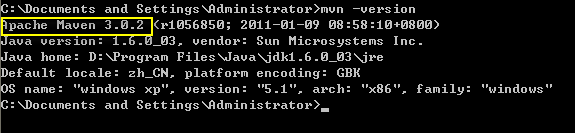
三、maven项目结构和项目创建方法
项目结构:

一级目录src为源码目录
二级目录main/java为项目主要代码目录
三级目录就是项目的source目录了
二级目录test/java为项目测试代码目录
三级目录 测试代码source目录
一级目录 编译、打包产生的文件的存放目录
pom.xml文件——项目对象描述文件,前边讲的项目对象的属性和方法配置就在这个文件里边
maven项目创建方法
① 打开cmd,切换到工作目录,运行

首次运行这个命令maven会下载一大堆依赖的文件,这个不用管。
② 填写quickstart参数

按回车,这样就成功的创建了一个maven项目。
我们填写的几个参数:
groupId是帮助项目对象在仓库中定位的
artifactId决定了生成的项目文件夹目录的名称
version是项目版本号
package 是项目source文件下最顶层的包名
③ 项目创建成功

④ 也可以把命令一次敲完

四、maven配置文件settings.xml
在使用maven的时候和仓库相关的一些配置用到了这个文件,所以在这里想讲一讲这个文件。位置:maven\conf\settings.xml。
① 修改本地仓库位置
maven默认本地仓库的位置是 用户\.m2 目录 。这个目录在C盘下,和我们的工作区是分开的,不方便管理。另外,如果系统出现啥问题,C盘格式化了,我们的文件就找不回来了。
<localRepository>D:/java/maven_repo</localRepository>
修改这个属性,即可修改本地仓库的位置。
修改了settings.xml后最好在本地仓库里边复制一份,避免maven重装后配置文件丢失
② 配置maven中央仓库位置
由于祖国很墙,有时候访问中央仓库网速会特别慢或者干脆不可用,所有我们要配置一个maven中央仓库在国内的镜像服务器。
我使用的是oschina提供的镜像服务器,项目比较全速度也挺快。
nexus-osc central Nexus osc http://maven.oschina.net/content/groups/public/
五、maven项目对象配置文件 pom.xml 解析
pom.xml是maven项目比较核心的一个文件,所以这部分的内容可以算是重头了。我还是按照描述一个对象的方式来描述这个文件吧。
① pom.xml 对象
4.0.0
这个是pom.xml的壳子,我姑且把它叫做pom对象吧
② 坐标属性
如果我们认为maven仓库是一个空间,那么坐标属性就是项目在这个空间内的 x、y、z 坐标(刚好决定坐标的标签有三个,这么比喻很合适啊:) )。
com.sogou.hi hi 0.0.1-SNAPSHOT
任何时候要找到一个项目,只需要有这三个属性就可以了
③ 项目依赖列表属性
概述中说过,这个属性是一个数组,那么在xml文件中的表现形式就是下面这样的:
junit junit 3.8.1 com.sogou.ml ml-b 0.0.1-SNAPSHOT
这个依赖列表属性表明,该项目依赖了两个项目 junit和ml-b 。项目依赖还有一些其他的属性,真正用的时候是下面这样的:
junit junit 3.8.1 test com.sogou.ml ml-b 0.0.1-SNAPSHOT com.sogou.ml ml-a
④ 构建过程中使用插件的属性
这个配置会让我们的项目在运行 mvn package打包的同时将源码也打包,原本target目录下只会出现 xxx.jar ,现在还会出现一个 xxx-source.jar
org.apache.maven.plugins maven-source-plugin 2.4 package jar-no-fork
下面这个配置可以让项目打包完成后开始运行web容器,若是web项目就可以在浏览器中访问站点了。
org.apache.tomcat.maven tomcat7-maven-plugin 2.2 package run
⑤ 项目聚合属性
假如我们有好几个项目,需要一起编译打包,挨个打包很麻烦,这个时候我们就可以用聚合属性。
4.0.0 com.sogou.ml ml-all 0.0.1-SNAPSHOT pom ml-all http://maven.apache.org ../ml-a ../ml-b ../ml-c UTF-8
新建一个pom文件,将packaging打包方式修改为pom。
添加modules属性,这个属性也是一个数组,里边有一些项目文件夹的路径,编译打包这个pom项目的时候,会将modules里边的项目都编译打包。
⑥ 父子项目属性
新建一个新的maven项目,pom修改如下
4.0.0 com.sogou.ml ml-parent 0.0.1-SNAPSHOT pom ml-parent http://maven.apache.org UTF-8 3.8.1 junit junit ${junit.version} test
打包方式同样的修改为pom。添加<dependencyManagement>节点,这个节点下是项目依赖属性。
在此节点下的依赖项目并不会在本项目中生效,但是可以在子项目的依赖中指定依赖,子项目配置如下:
com.sogou.ml ml-parent 0.0.1-SNAPSHOT junit junit
这样就可以让子项目依赖在父项目中配置的项目了
六、为eclipse安装maven插件
若我们使用的eclipse中米有maven插件,可以自己下载安装一个。
下载后解压到 eclipse\dropins 目录下即可。
打开Windows-preference 看到maven说明安装成功。

现在我们创建maven项目、编译打包等操作,都可以用eclipse插件来完成了。
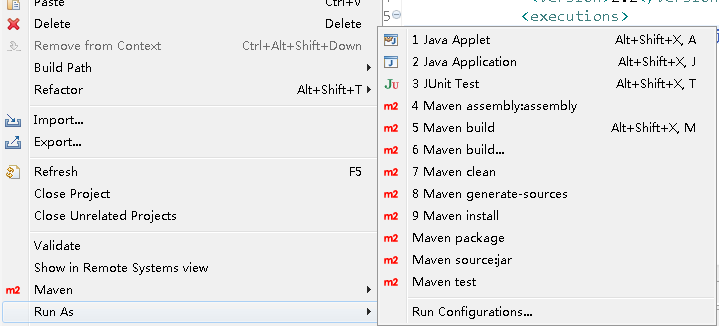
转载地址:http://fhtqb.baihongyu.com/